截屏电脑快捷键怎么设置 电脑屏幕截图快捷键自定义设置
更新时间:2024-06-01 11:49:29作者:xtang
在日常使用电脑的过程中,截屏功能是我们经常会用到的一个操作,而设置一个快捷键来实现截屏操作可以大大提高我们的工作效率。如何设置电脑屏幕截图的快捷键呢?只需要简单的几步操作就可以实现自定义设置快捷键的功能。接下来让我们一起来看看具体的操作步骤吧!
步骤如下:
1.首先在电脑开始菜单点击设置。

2.接着在设置界面点击轻松使用。
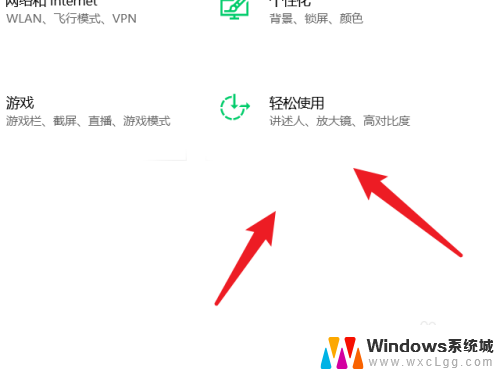
3.接着在轻松使用界面点击键盘。
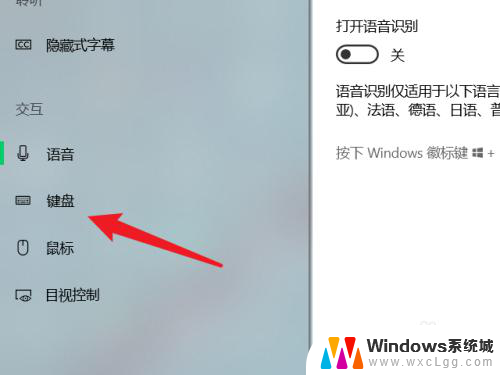
4.最后在屏幕截图快捷方式这里点击滑块开启PrtScn按键打开屏幕截图。
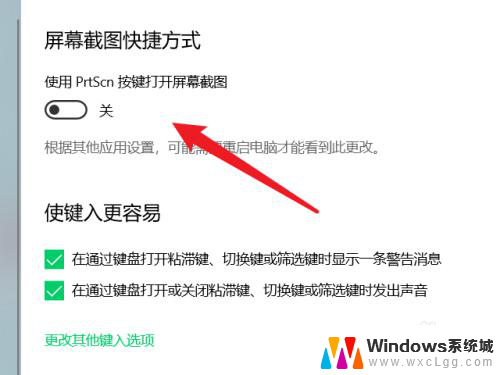
以上就是截屏电脑快捷键设置的全部内容,如果你遇到这种情况,可以按照小编的操作进行解决,非常简单且快速。
截屏电脑快捷键怎么设置 电脑屏幕截图快捷键自定义设置相关教程
-
 电脑截图qq快捷键 电脑版QQ屏幕截图快捷键设置方法
电脑截图qq快捷键 电脑版QQ屏幕截图快捷键设置方法2024-08-15
-
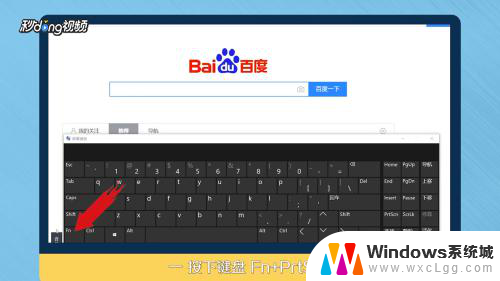 thinkpad怎么截图快捷键 ThinkPad屏幕截图快捷键怎么设置
thinkpad怎么截图快捷键 ThinkPad屏幕截图快捷键怎么设置2023-12-07
-
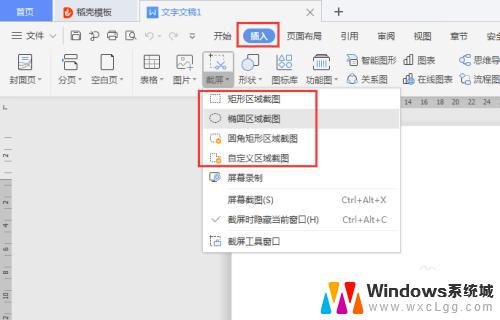 wps快速截图快捷键 WPS截屏快捷键怎么设置
wps快速截图快捷键 WPS截屏快捷键怎么设置2023-09-26
-
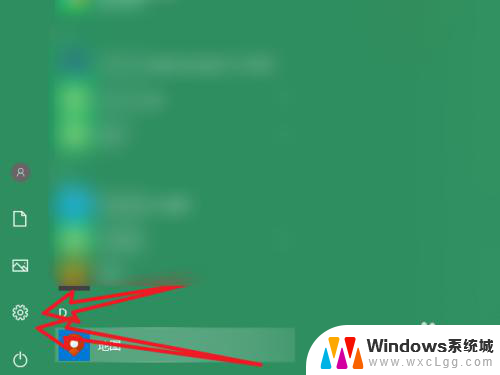 电脑截图快捷键在哪里设置 电脑屏幕截图快捷键设置方法
电脑截图快捷键在哪里设置 电脑屏幕截图快捷键设置方法2024-02-10
-
 qq的截屏电脑的快捷键是什么 电脑版QQ如何设置屏幕截图快捷键
qq的截屏电脑的快捷键是什么 电脑版QQ如何设置屏幕截图快捷键2024-01-02
-
 微信截图快捷键 mac Mac电脑微信截图快捷键设置教程
微信截图快捷键 mac Mac电脑微信截图快捷键设置教程2024-04-03
电脑教程推荐
- 1 固态硬盘装进去电脑没有显示怎么办 电脑新增固态硬盘无法显示怎么办
- 2 switch手柄对应键盘键位 手柄按键对应键盘键位图
- 3 微信图片怎么发原图 微信发图片怎样选择原图
- 4 微信拉黑对方怎么拉回来 怎么解除微信拉黑
- 5 笔记本键盘数字打不出 笔记本电脑数字键无法使用的解决方法
- 6 天正打开时怎么切换cad版本 天正CAD默认运行的CAD版本如何更改
- 7 家庭wifi密码忘记了怎么找回来 家里wifi密码忘了怎么办
- 8 怎么关闭edge浏览器的广告 Edge浏览器拦截弹窗和广告的步骤
- 9 windows未激活怎么弄 windows系统未激活怎么解决
- 10 文件夹顺序如何自己设置 电脑文件夹自定义排序方法